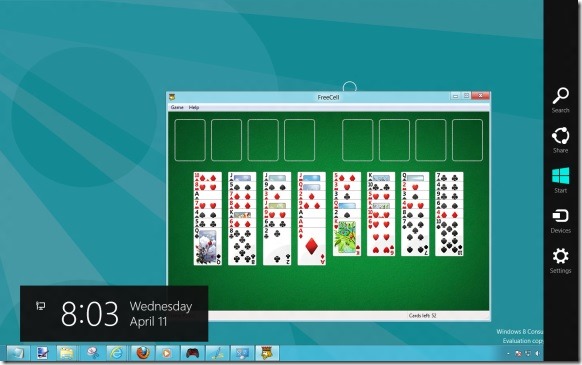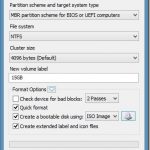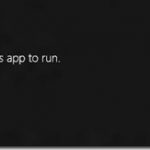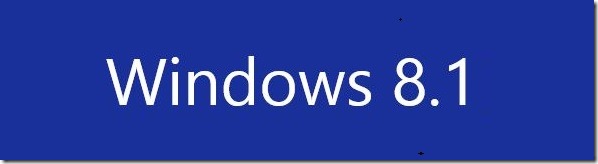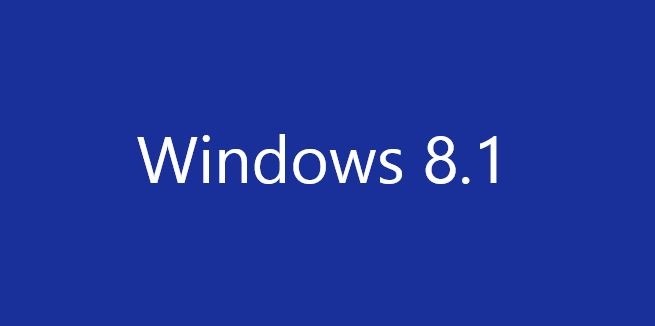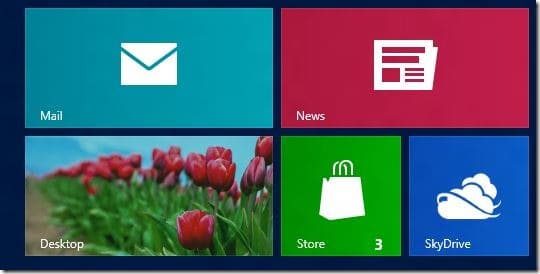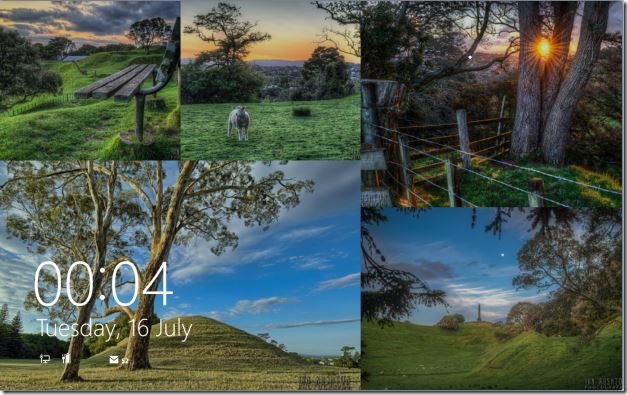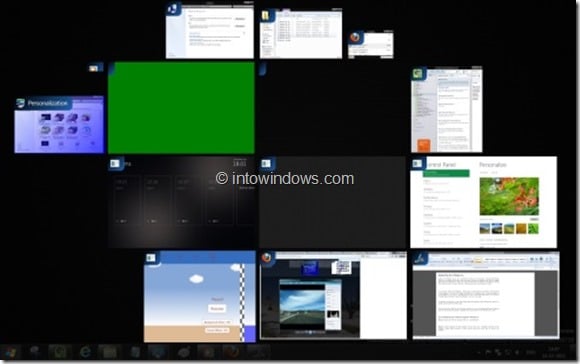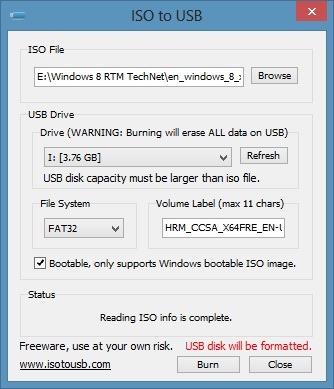Il y a un peu plus d’un mois, Windows 8 Consumer Preview a été rendu public. La version Consumer Preview de Windows 8 comprend de nombreux changements, améliorations et fonctionnalités. Ceux d’entre vous qui ont utilisé Windows 8 CP savent qu’il n’inclut pas les jeux gratuits populaires qui faisaient partie des versions précédentes de Windows.
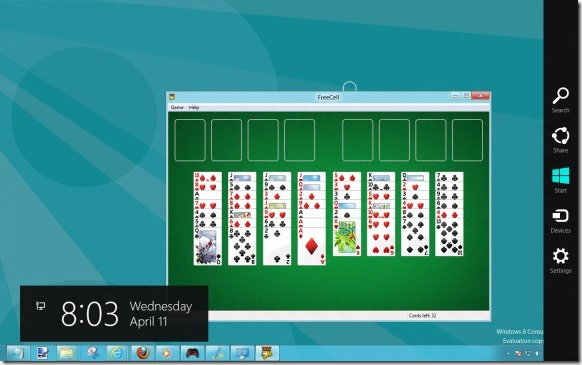
Alors que Microsoft est sûr d’ajouter des jeux gratuits à la version finale (RTM) de Windows 8, de nombreux utilisateurs qui sont passés de Windows 7 à Windows 8 CP manquent les populaires Chess, FreeCell, Hearts, Solitaire, Spider Solitaire, Minesweeper, Mahjong Titans et jeux Purble Place. Alors, comment jouer à tous ces jeux sur Windows 8 aussi?
Vous ne pouvez pas jouer à ces jeux simplement en copiant l’exécutable de Windows 7 vers Windows 8. Vous devez modifier un ou plusieurs fichiers système! Étant donné que chaque Windows 8 ne peut pas modifier manuellement ces fichiers, [email protected] a créé un petit utilitaire qui vous permet également d’utiliser tous les jeux Windows 7 gratuits sur Windows 8.
Jouez à des jeux Windows 7 sous Windows 8
Étape 1: Démarrez la procédure en copiant le fichier Jeux Microsoft dossier du lecteur Windows 7 vers Windows 8. Autrement dit, accédez à Fichier programme sur le lecteur d’installation et copiez le dossier Microsoft Games dans le dossier Program Files du lecteur Windows 8. Notez que vous devez uniquement copier les jeux à partir d’un ordinateur Windows 7 x86 en état de marche.
Notez que les utilisateurs x64 doivent copier le dossier Microsoft Games dans le dossier Program Files (x86).
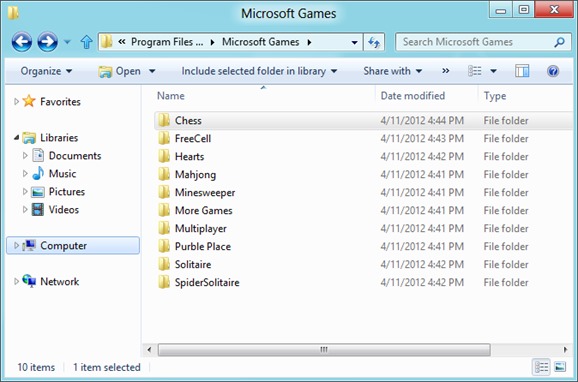
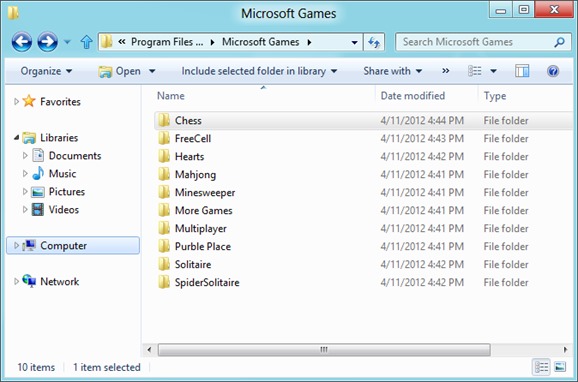
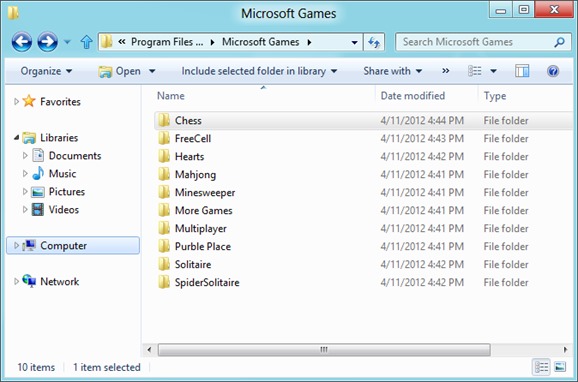
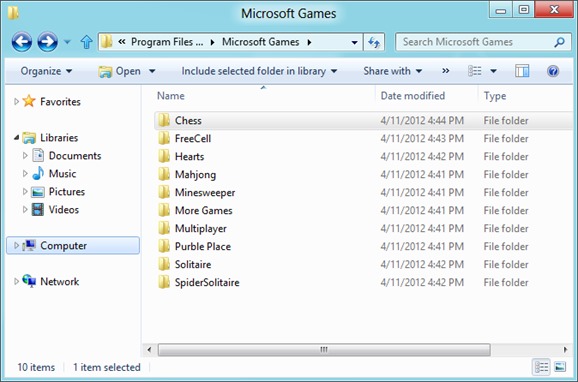
Étape 2: Sur votre ordinateur Windows 7, accédez au dossier Windows System32. Copiez les fichiers cardgames.dll dans le dossier du jeu (sur le lecteur Windows 8) que vous souhaitez jouer.
Par exemple, si vous souhaitez jouer au jeu d’échecs, vous devez copier le fichier cardgames.dll dans le dossier Chess situé dans C: Program Files Microsoft Games. Et si vous voulez jouer à tous les jeux, vous devrez copier les fichiers DLL dans tous les dossiers un par un.
Notez que si vous utilisez la version x64 de Windows 8, le chemin d’accès sera le dossier C: Program Files (x86) Microsoft Games.
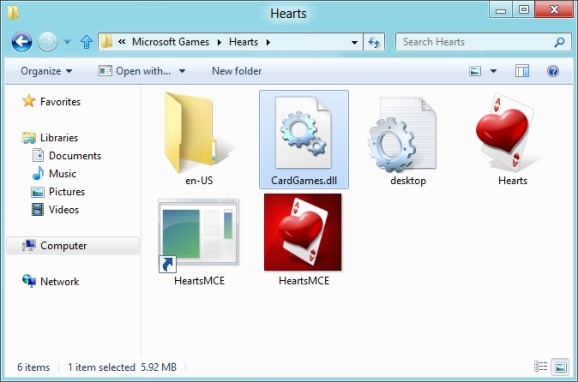
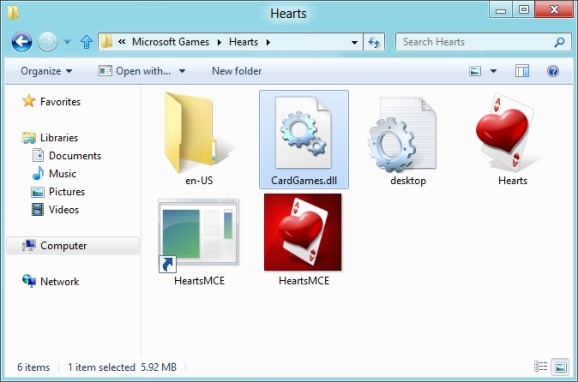
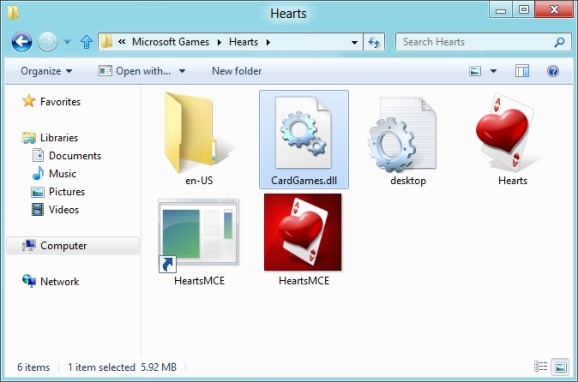
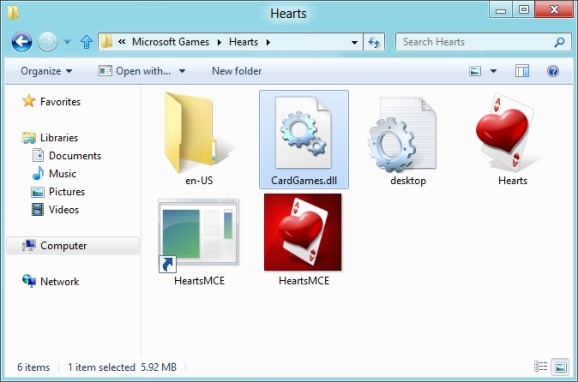
Étape 3: Maintenant, visitez la page des développeurs et téléchargez l’outil pour modifier automatiquement les fichiers afin de pouvoir également jouer à votre jeu Windows 7 préféré sur Windows 8. Veuillez noter que votre logiciel antivirus peut détecter cet outil comme un logiciel malveillant et déconseiller de l’exécuter. Vous pouvez ignorer l’avertissement en toute sécurité car il s’agit d’un faux positif.
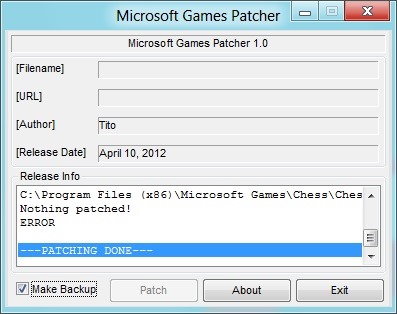
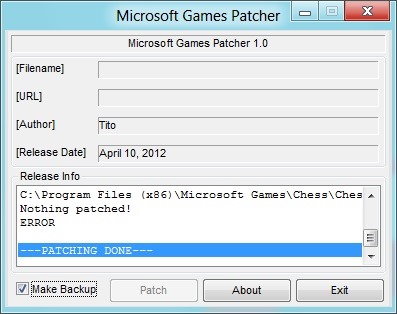
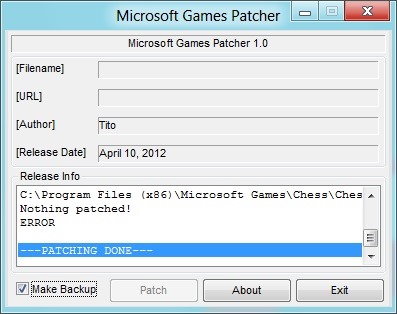
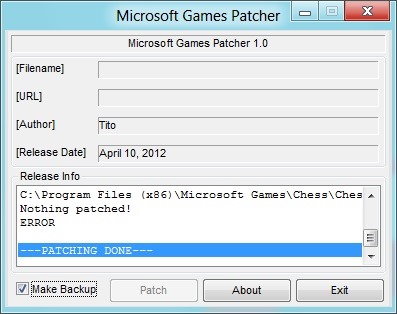
Étape 4: Exécutez l’outil, cliquez sur le bouton Patch, recherchez l’exécutable du jeu, puis cliquez sur Ouvrir pour terminer le travail. Vous devriez maintenant pouvoir jouer. Notez que vous avez besoin de tous les exécutables un par un. Utilisez cet outil pour tous les jeux auxquels vous souhaitez jouer. Bonne chance!
Vous voudrez peut-être également savoir comment obtenir des jeux Windows 7 classiques dans le guide Windows 10.